7 најбољих начина да поправите да препознавање лица не ради на Самсунг Галаки телефонима
Мисцелланеа / / April 22, 2022
Иако препознавање лица није тако безбедно као скенер отиска прста, додаје погодност откључавању телефона на први поглед. Самсунг нуди биометрију за препознавање лица на свим Галаки телефонима, и иако ради већину времена, често не препознаје лице. Ево како можете да поправите да препознавање лица не ради на Галаки телефонима.

Препознавање лица је веома корисно када носите рукавице или имате мокре руке. Уместо да пролазите кроз неуспешну аутентификацију отиском прста, можете да откључате свој Галаки телефон погледом на закључани екран.
1. Уклоните податке о лицу и додајте их поново
Ако нисте пратили упутства на екрану током подешавања, можда ћете имати грешке при откључавању телефона помоћу препознавања лица. Морате да уклоните тренутне податке о лицу и да их поново додате из подешавања. Ево како то да урадите на свом Самсунг Галаки телефону.
Корак 1: Превуците нагоре и отворите мени фиоке апликација.
Корак 2: Пронађите апликацију Подешавања са иконом зупчаника и додирните је.

Корак 3: Из Подешавања идите на Биометрија и безбедност.
4. корак: Додирните Препознавање лица и ваш телефон ће тражити ПИН или аутентификацију узорка.


5. корак: Када се аутентификујете, додирните опцију „Уклони податке о лицу“ из менија за препознавање лица.
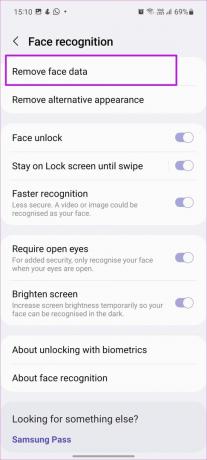
6. корак: Додирните Уклони и потврдите своју одлуку.
7. корак: Видећете опцију да региструјете лице на свом телефону.

Корак 8: Додирните икону + и притисните Настави.
Пратите упутства на екрану и поново региструјте своје лице.
2. Правилно региструјте препознавање лица
Мораћете да имате неколико ствари на уму док подешавате препознавање лица. Уверите се да је ваше лице видљиво током процеса. Не носите маску, наочаре за сунце или шешир који покрива лице.
Покушајте да региструјете изглед који најчешће носите у свакодневној рутини. Ако дође до великих промена у вашем изгледу, препознавање лица можда неће радити на вашем телефону. На пример, ако стално носите браду, немојте регистровати своје лице глатко обријаним изгледом. Одржавање тешке браде, шминке или наочара може довести до грешке у аутентификацији.
Самсунг користи 2Д биометријску методу и није ни близу напредној Аппле-овој методи 3Д откључавања лицем. Неко ко личи на вас или користи слику вашег лица могао би да откључа ваш телефон.
3. Додајте алтернативни изглед
Ако редовно носите наочаре или имате светлу браду, имате опцију да додате алтернативни изглед како бисте побољшали успешност препознавања лица. Ево како можете да га додате на свој телефон.
Корак 1: Отворите Самсунг подешавања (погледајте први трик) и идите на Биометрија и безбедност.
Корак 2: Изаберите Препознавање лица и додирните „Додајте алтернативни изглед да бисте побољшали препознавање“.


Корак 3: Региструјте своје лице са другачијим изгледом и видећете побољшања у препознавању лица током времена.
4. Онемогућите превлачење закључаног екрана
Као што је раније поменуто, препознавање лица је згодан додатак за аутентификацију на телефону. Подразумевано, откључавање лицем откључава закључавање екрана али је потребно још једно превлачење да бисте прешли на почетни екран. Ако желите директно да отворите почетни екран, потребно је да извршите подешавање у подешавањима.
Корак 1: Идите на Биометрија и безбедност у Самсунг подешавањима.
Корак 2: Додирните Препознавање лица и онемогућите опцију Остани на закључаном екрану док не превучете.


5. Омогући брже препознавање
Имате опцију да омогућите брже препознавање на свом Галаки телефону. Али пре него што наставите и омогућите, имајте на уму да је мање безбедно. Овде можете препознати видео или слику као ваше лице.
Корак 1: Покрените биометрију и безбедност у Самсунг подешавањима.
Корак 2: Додирните Препознавање лица и омогућите опцију Брже препознавање из следећег менија.


6. Онемогући Захтевај отворене очи
Ово је још једна опција која носи безбедносне ризике, али побољшава препознавање лица на вашем Галаки телефону. Ако често носите наочаре за сунце, можете да онемогућите опцију „Захтевај отворене очи“ и препознавање лица ће почети да ради кад год их носите.
Корак 1: Отворите опцију Препознавање лица у менију Биометрија и безбедност.
Корак 2: Онемогући Захтевај отворене очи.


7. Омогућите осветљавање екрана
Да ли препознавање лица не ради у условима слабог осветљења? Можете да извршите промену подешавања која осветљава екран када користите препознавање лица на телефону. Побољшава однос успешности јер систем може правилно да прочита ваше лице у мрачном окружењу.


Покрените апликацију Подешавања, отворите Препознавање лица у менију Биометрија и безбедност. Омогућите прекидач за осветљавање екрана.
Глатка аутентификација на Самсунг Галаки телефонима
Препознавање лица које не ради може вас приморати да унесете ПИН или лозинку да бисте откључали телефон, што није згодно. Можете користити горње трикове и побољшати свој омјер успјешности препознавања лица. Да ли сте приметили било какво побољшање у препознавању лица на свом Самсунг телефону? Поделите своје налазе у коментарима испод.
Последњи пут ажурирано 5. априла 2022
Горњи чланак може садржати партнерске везе које помажу у подршци Гуидинг Тецх. Међутим, то не утиче на наш уреднички интегритет. Садржај остаје непристрасан и аутентичан.

Написао
Парт је раније радио у ЕОТО.тецх покривајући вести о технологији. Тренутно ради као слободњак у Гуидинг Тецх-у и пише о поређењу апликација, туторијалима, софтверским саветима и триковима и зарања дубоко у иОС, Андроид, мацОС и Виндовс платформе.



